
Hitelkártyaadatok automatikus kitöltése a Mac Safari appjában
Az Automatikus kitöltés funkció segítségével egyszerűen kitöltheti a korábban elmentett hitelkártyaadatokat (pl. a biztonsági kódot).
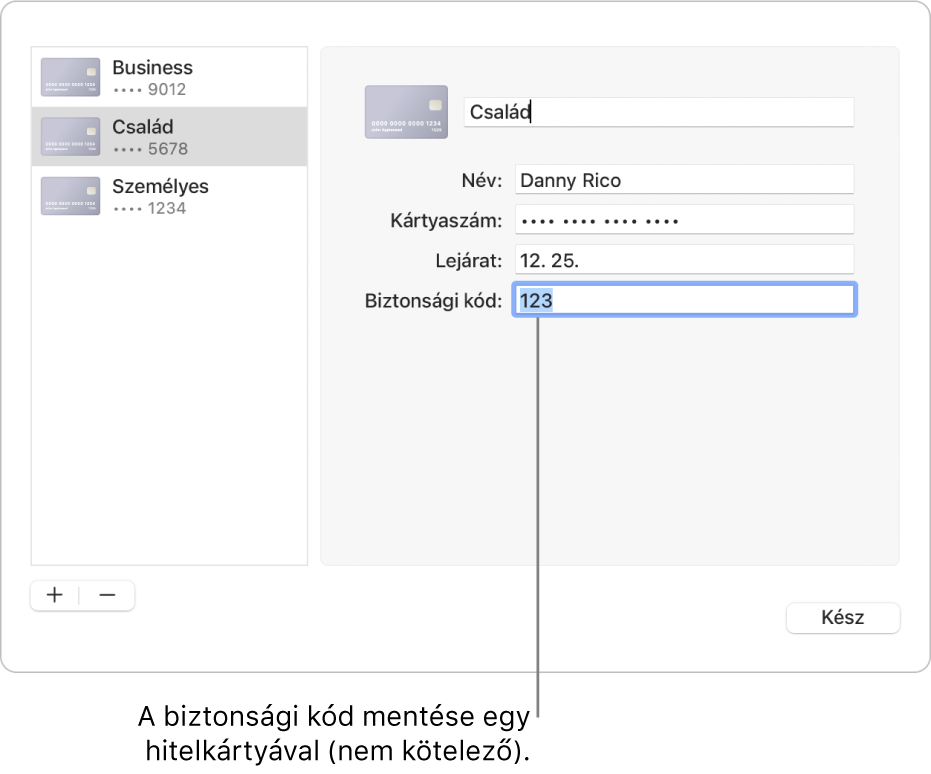
Eltárolt hitelkártyák hozzáadása vagy eltávolítása
A Mac Safari appjában
 válassza a Safari > Bővítmények lehetőséget, majd kattintson az Automatikus kitöltés elemre.
válassza a Safari > Bővítmények lehetőséget, majd kattintson az Automatikus kitöltés elemre.Válassza ki a „Hitelkártyák” lehetőséget, kattintson a Szerkesztés gombra, majd kövesse a képernyőn megjelenő utasításokat.
Hitelkártyaadatok kitöltése
A Mac Safari appjában
 kattintson a hitelkártyamezőre vásárlás közben.
kattintson a hitelkártyamezőre vásárlás közben.Válasszon az elmentett hitelkártyák listájáról.
Ha a Macje vagy az Apple billentyűzete rendelkezik Touch ID-val, akkor a Touch ID segítségével kitöltheti a kiválasztott hitelkártyához eltárolt információkat. Ha a Touch ID-t a Safari automatikus kitöltési funkciójával szeretné használni, tekintse meg a következő részt: A Touch ID-beállítások módosítása.
Ha egy mező üres, vagy nem megfelelő típusú információt tartalmaz, kattintson a mezőre, majd kattintson a hitelkártyaikonra, és válassza ki a megfelelő információt (vagy használja a Touch Bart).
Tipp: Ha az iCloud-kulcskarika használatával gondoskodik az adatok biztonságáról a Macjén és a többi készülékén, akkor az automatikus kitöltéssel beviheti a korábban elmentett felhasználóneveket, jelszavakat és hitelkártyaadatokat.
Ha nem tudja automatikusan kitölteni a hitelkártyaadatokat
Próbálkozzon meg a következővel:
A Mac Safari appjában
 kattintson a Safari > Beállítások menüpontra, kattintson az Automatikus kitöltés gombra, és győződjön meg róla, hogy a „Hitelkártyák” lehetőség be van jelölve.
kattintson a Safari > Beállítások menüpontra, kattintson az Automatikus kitöltés gombra, és győződjön meg róla, hogy a „Hitelkártyák” lehetőség be van jelölve.Ha a Macje vagy az Apple billentyűzet rendelkezik Touch ID-val, és a Touch ID segítségével szeretné kitölteni a hitelkártyaadatokat, akkor jelölje be a Jelszó automatikus kitöltése funkcióját a Rendszerbeállítások Touch ID panelén. Lásd: Touch ID beállítások módosítása.
Hogyan gondoskodik a Safari a hitelkártyaadatok biztonságáról
A hitelkártyaadatok a macOS-kulcskarikán vannak titkosítva. Az iCloud-kulcskarikán is titkosítva van, ha az be van állítva a Macen.
A bankkártyaadatok Safari alkalmazásból való eltávolításával azokat a macOS kulcskarikájáról is törli. A többi eszközről is eltávolítja azt, ha a Macen és az egyéb eszközökön be van állítva az iCloud-kulcskarika használata.
A biztonság érdekében állítsa be úgy a Macet, hogy indításkor a bejelentkezési képernyő jelenjen meg, illetve alvásból vagy a képernyővédőről való visszatéréskor is kérje a jelszót. Állítsa be az iPhone-t, iPadet és iPod touchot úgy, hogy a képernyőzár feloldásához kérjenek kulcskódot: Ugorjon a Beállítások > Face ID és jelkód (vagy Touch ID és jelkód) menüpontra,majd koppintson a Jelkód bekapcsolása lehetőségre.
Fontos: A Safari automatikusan kitölti az adatokat mindenki számára, aki a felhasználói adataival jelentkezik be a Macre. A többi eszközt használó felhasználó számára is automatikusan kitölti az adatokat, ha ezeken az eszközökön és a Macen be van állítva az iCloud-kulcskarika.